键盘无法输入,如何处理?
导读:电脑在不知不觉中融入了我们的生活,它的出现为我们的生活带来了很多意想不到的乐趣,它不仅可以让我们的工作更加方便,而且可以为我们的生活添加光彩。电脑是由很多部分组成,它包括硬件和软件两大部分,其中硬件又包括鼠标、键盘等等。在我们使用电脑的过程当中,如果键盘失灵了,我们该怎么办呢?下面小编就来教教你如何解决键盘无法无法输入的问题。
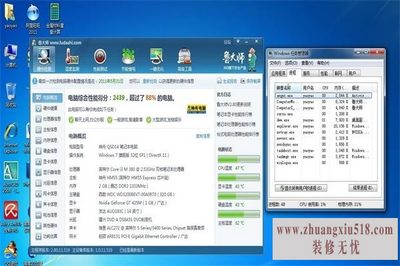
解决键盘无法输入的方法:
第一步:首先使用鼠标将电脑桌面上的开始菜单打开,然后在弹出的菜单当中找到“运行”选项,并使用鼠标打开,然后在运行相应的文本框当中输入“regedit”命令,并将其中的注册表打开。
第二步:将注册表打开以后,进入注册表的编辑器当中,在编辑器的页面找到“HKEY_LOCAL_MACHINESYSTEMCurrentControlSetControlClass”这些字样。
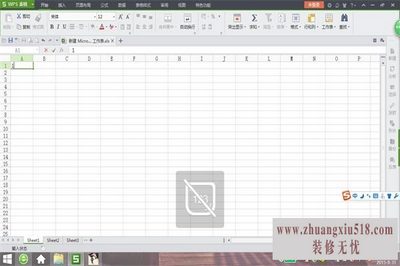
第三步:找到class项以后,再在class项当中找到“{4D36E96B-E325-11CE-BFC1-08002BE10318}”项,找到以后,将其打开,打开以后在页面的右边找到“UpperFilters”值,找到之后将其删除。
第四步:将“UpperFilters”值删除以后,返回到电脑的桌面,然后使用鼠标右键点击“计算机”选项,然后在弹出的菜单当中点击“设备管理器”选项。

第五步:进入到“设备管理器”选项以后,找到键盘相应的驱动,然后使用鼠标右键点击卸载,将键盘的驱动卸载完成以后,将电脑重新启动。
第六步:电脑重新启动以后,再次打开注册表,然后找到之前的“{4D36E96B-E325-11CE-BFC1-08002BE10318}”项,然后再将“UpperFilter”添加到此项下面。

第七步:将“UpperFilter”添加完成以后,使用鼠标右键点击电脑的编辑选项,打开以后,将其中的值改成“kbdclass”,然后点击确定即可解决键盘无法输入的问题。
上面就是键盘无法输入的解决方法,你学会了吗?
下一篇:win8设置wifi热点的方法
- 1黑莓z10评测介绍
- 2苹果3刷机教程指导
- 3独立ip设置应该是这样的
- 4佳能g11报价及评测详情
- 5win7换xp系统安装步骤及bios设置
- 6高清迷你摄像机品牌推荐
- 7win7更改图标大小方法分享
- 8电脑开机速度越来越慢的原因及解决办法详解
- 92500左右的电脑配置清单
- 10如何修改wifi密码 如何修改路由器登录密码
- 11易美逊g2770l电脑怎么样
- 12安尼威尔报警器设置教程分享,不公懂的可要
- 13数码相机和单反相机的区别有哪些 四大区别
- 14administrator怎么改名字?administrator默
- 15数显鼓风干燥箱厂家介绍,买东西就是需要比
- 163dsmax快捷键设置及快捷键大全
- 17限制网速解决办法
- 18怎么修改路由器密码详细步骤
- 19word文档怎么转换pdf格式
- 20详细教学怎样修复ie浏览器
- 21教大家怎样删除历史记录
- 22记事本乱码怎么办
